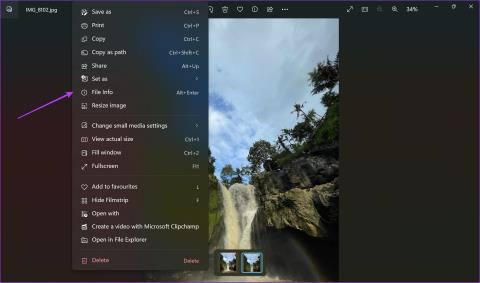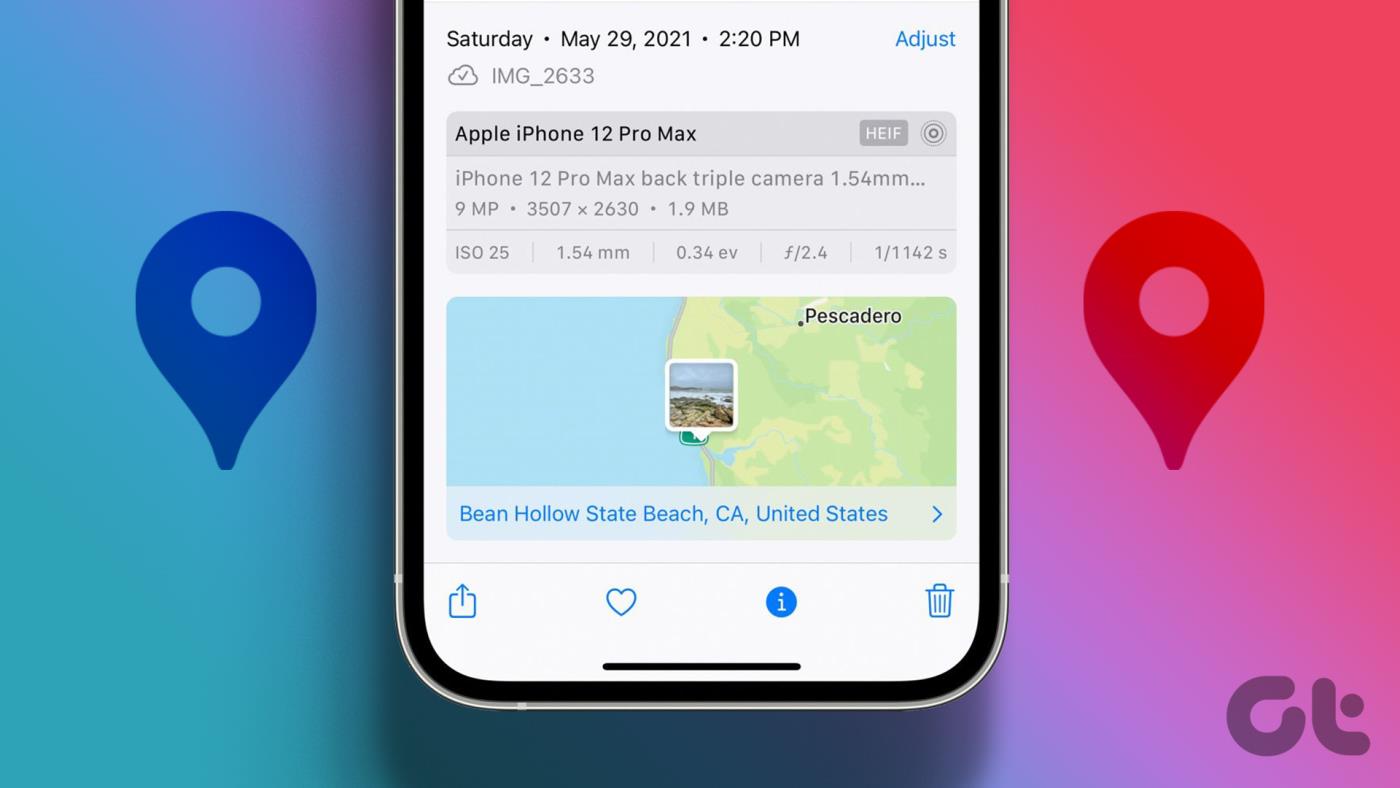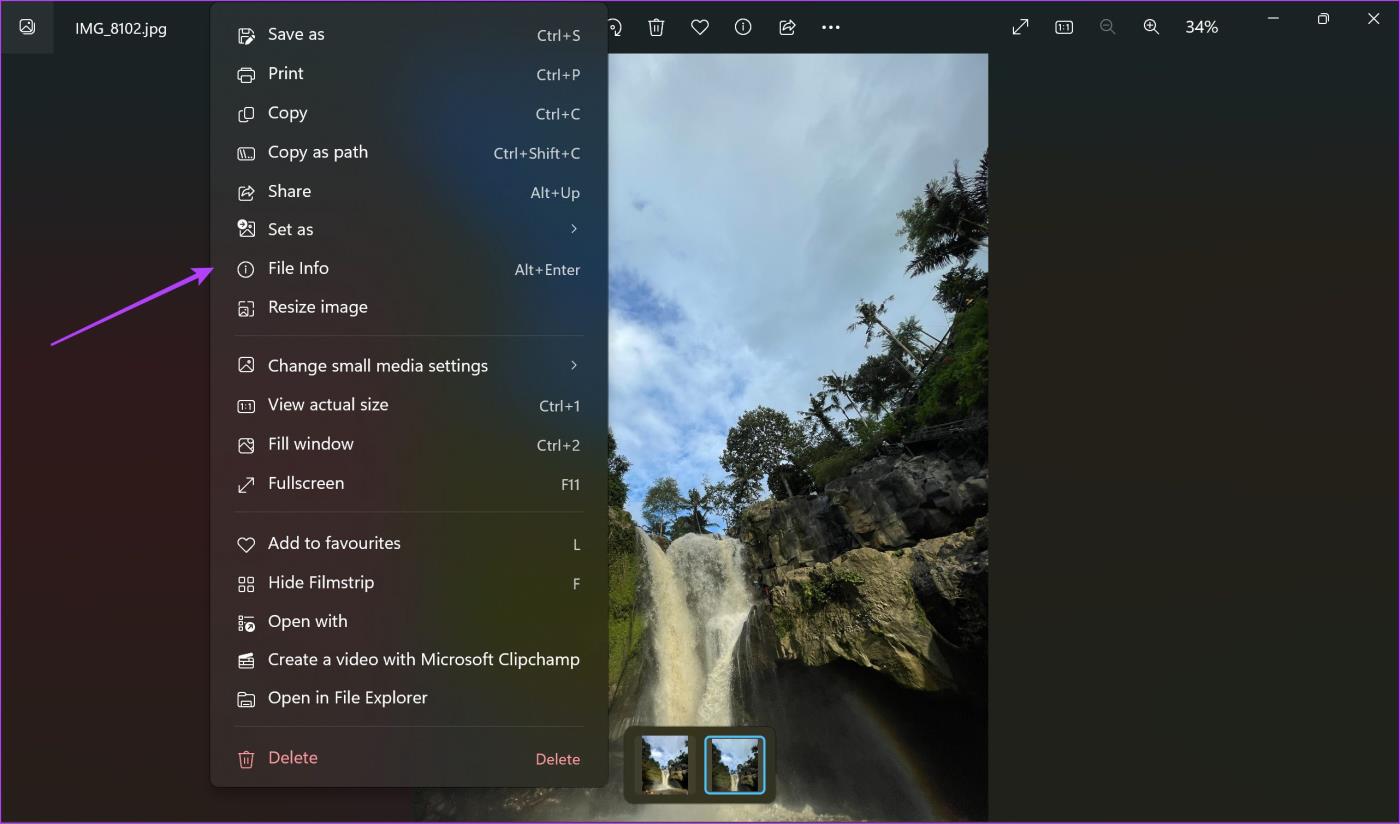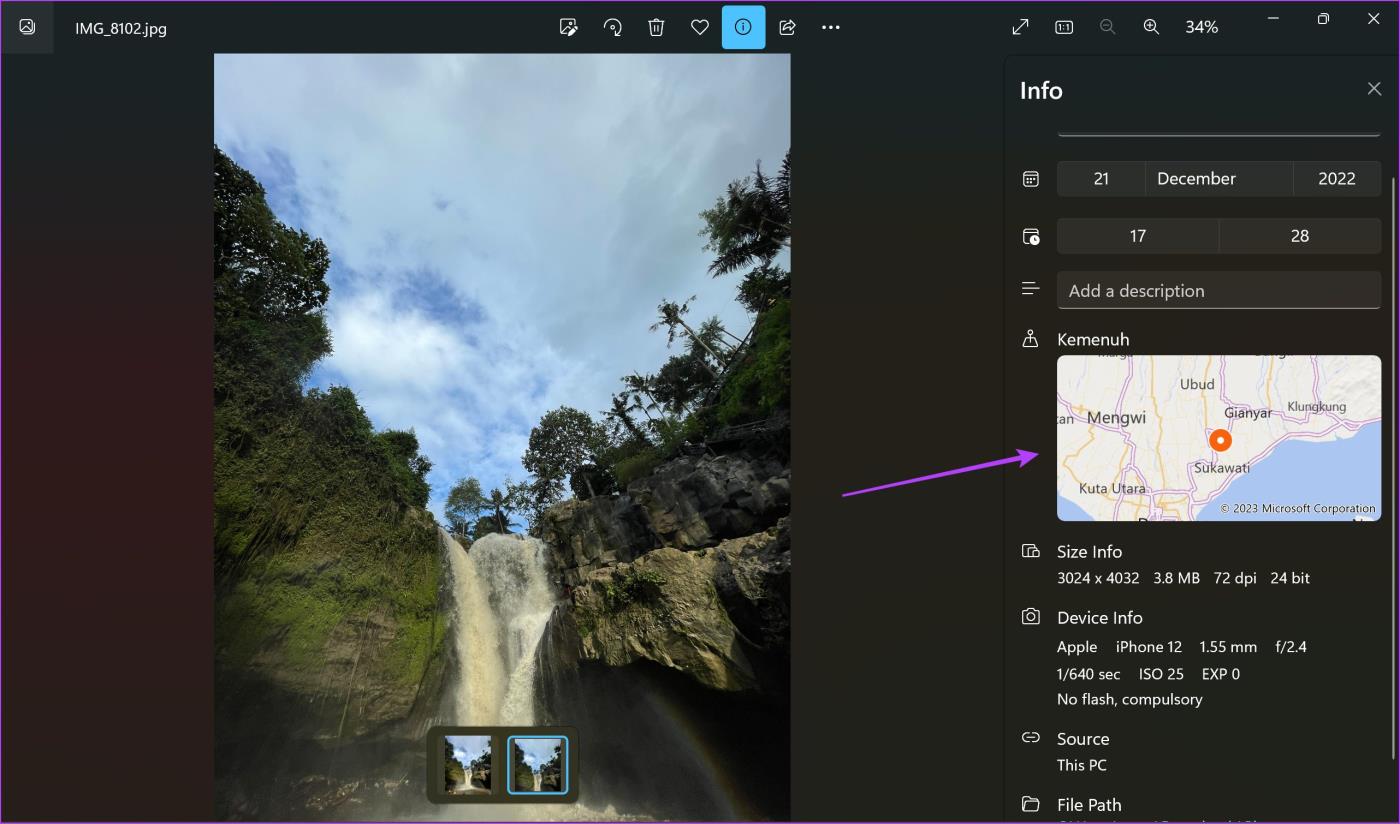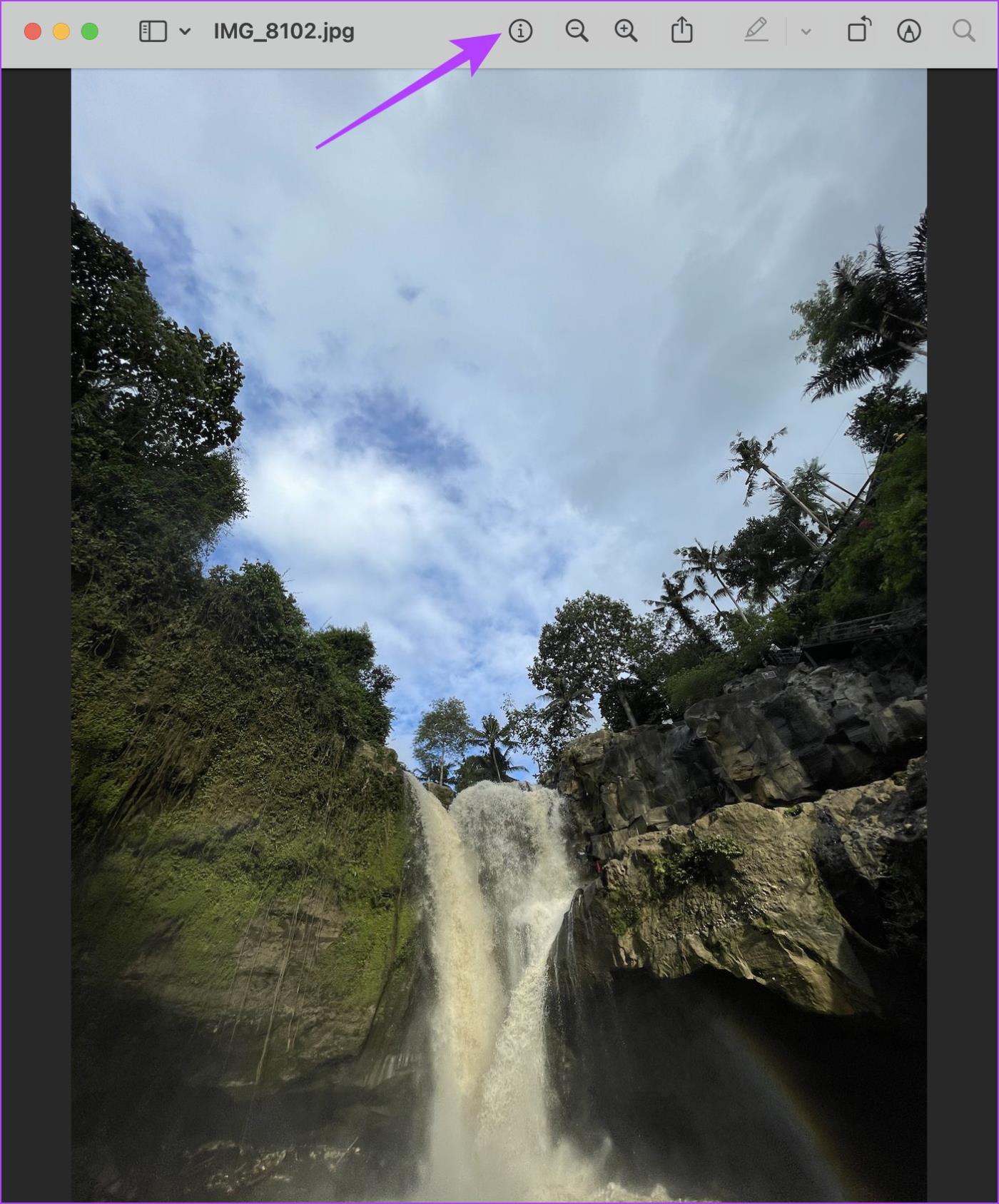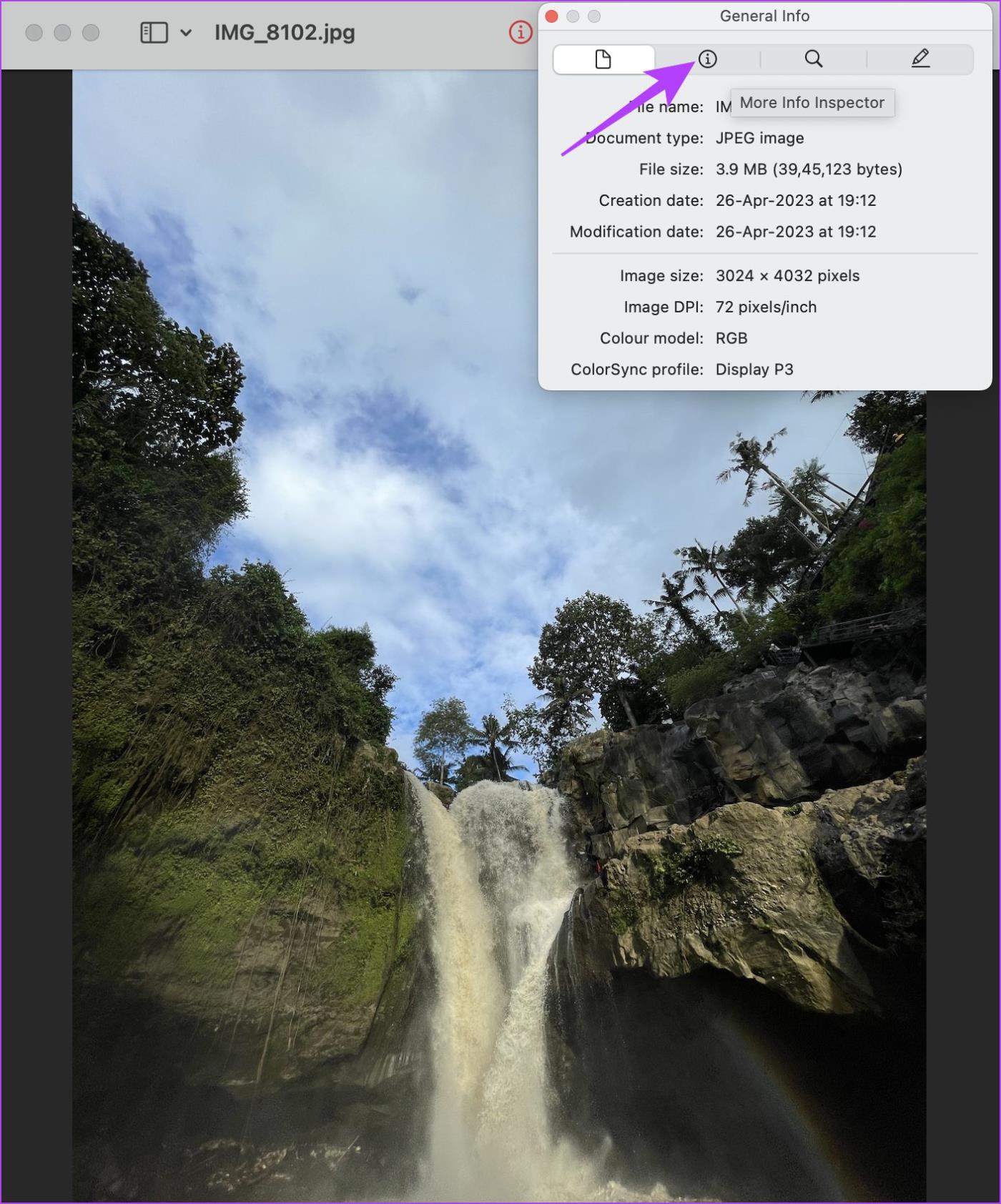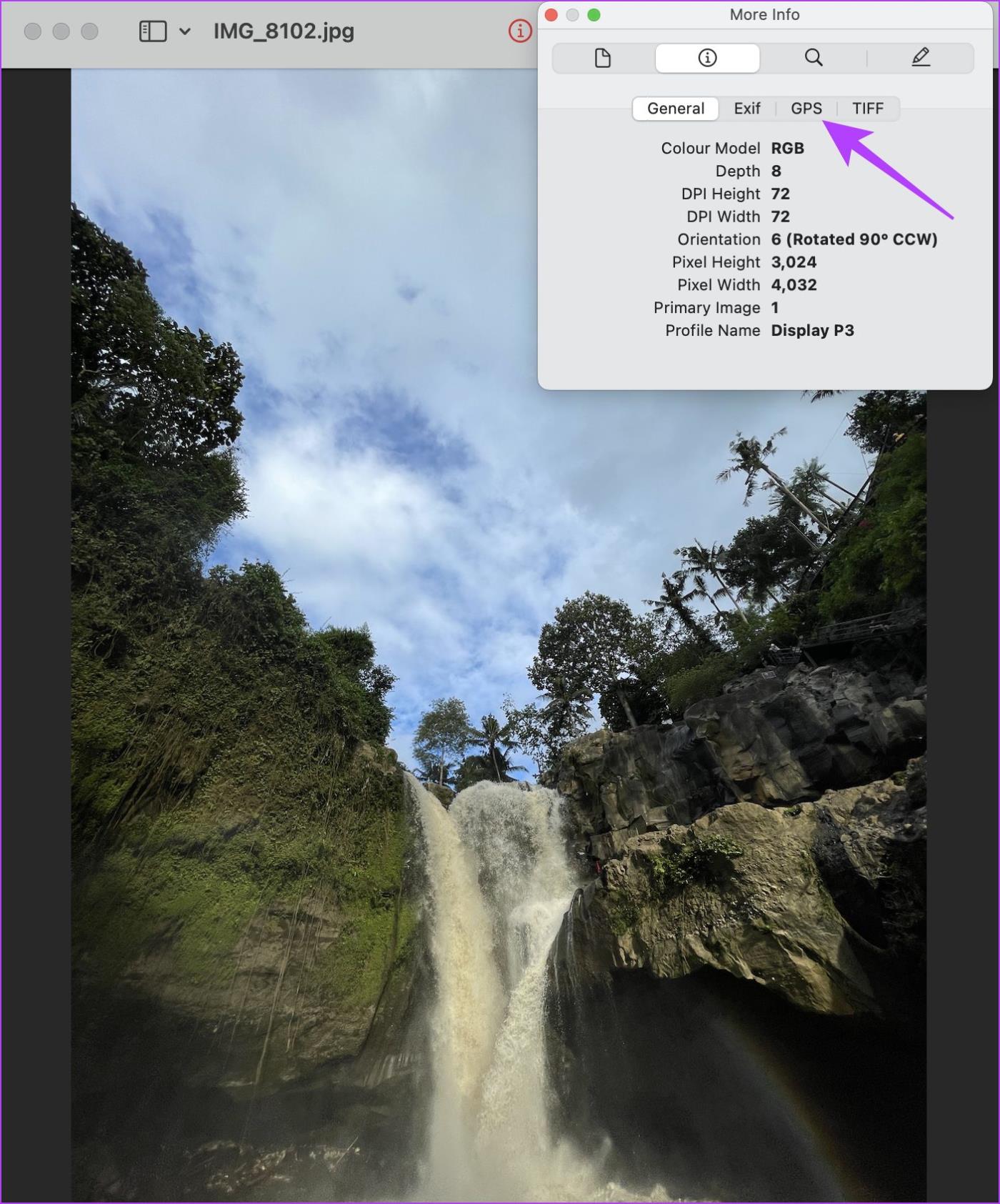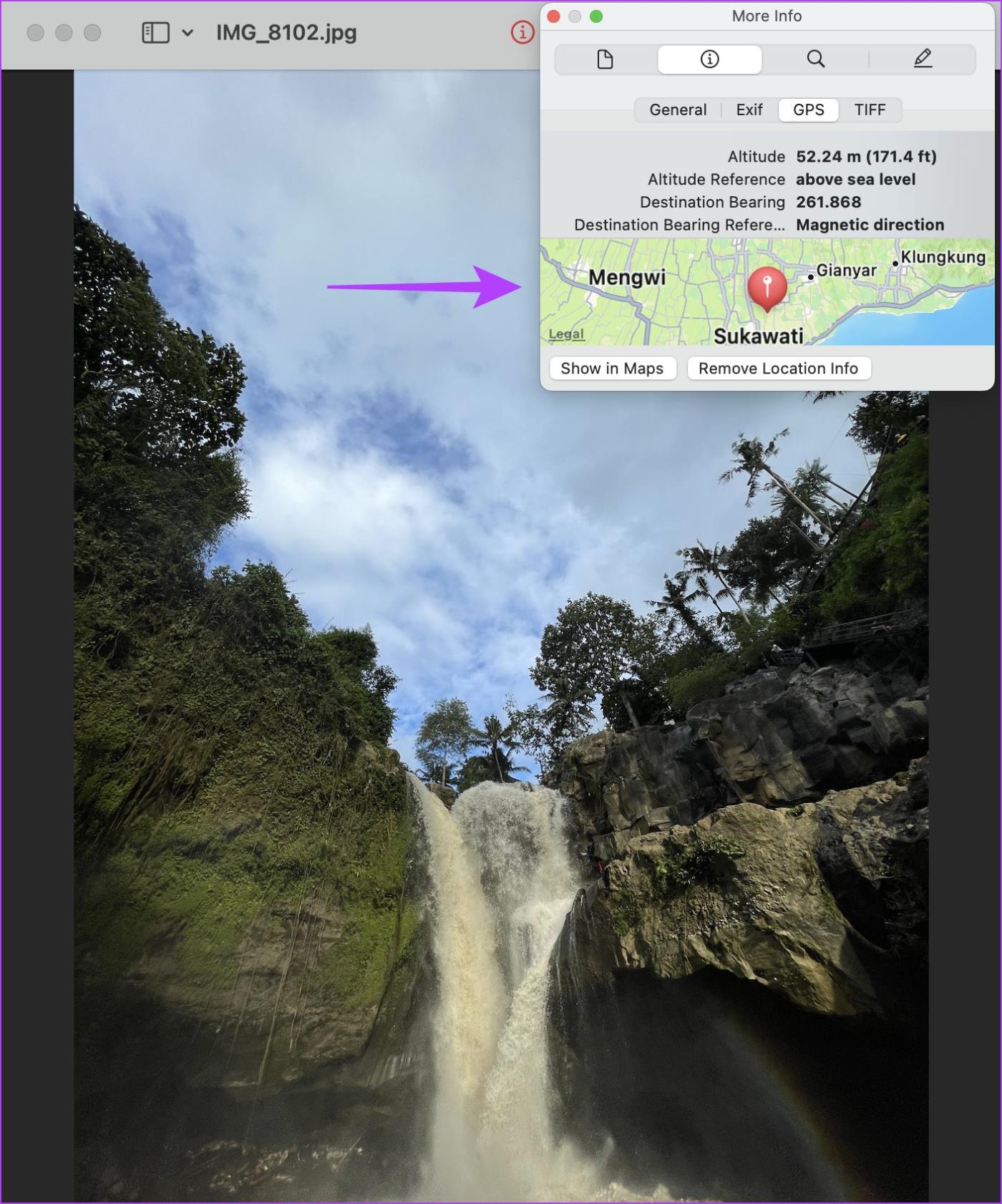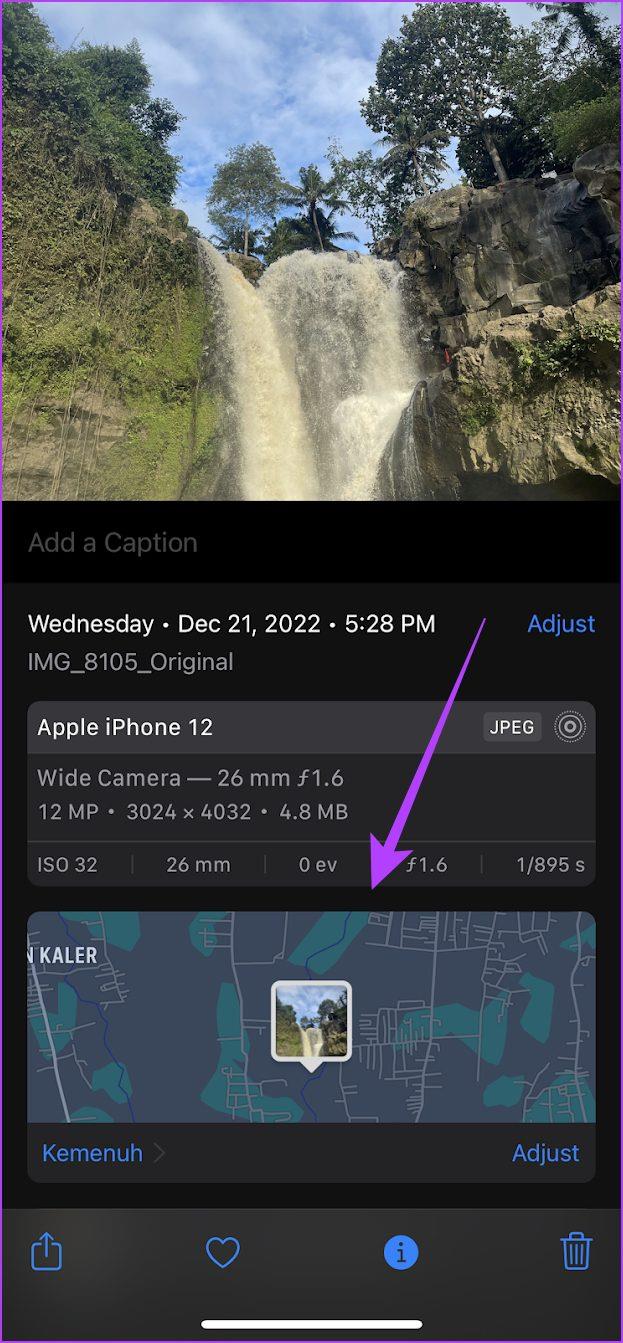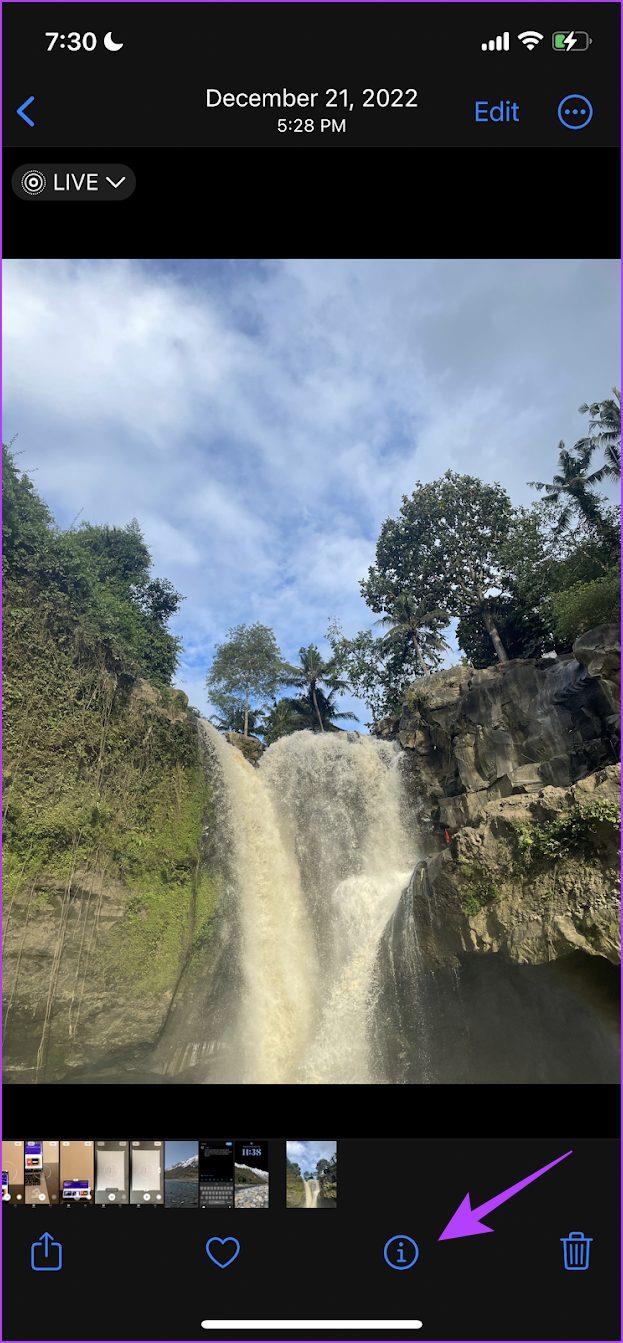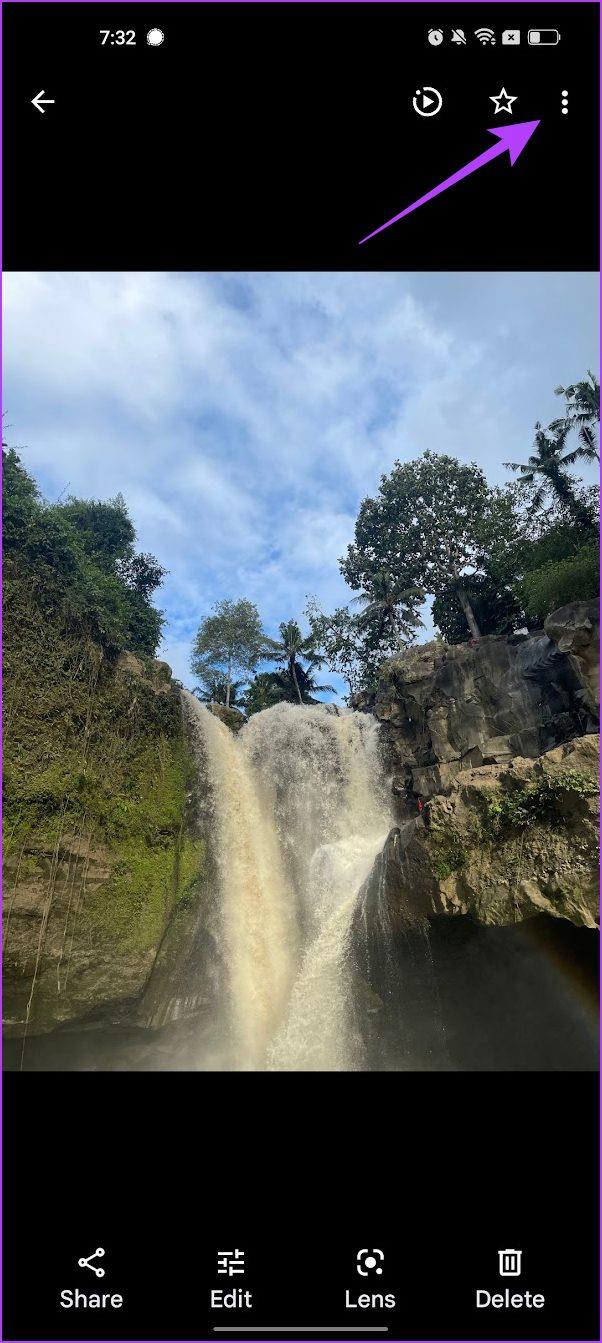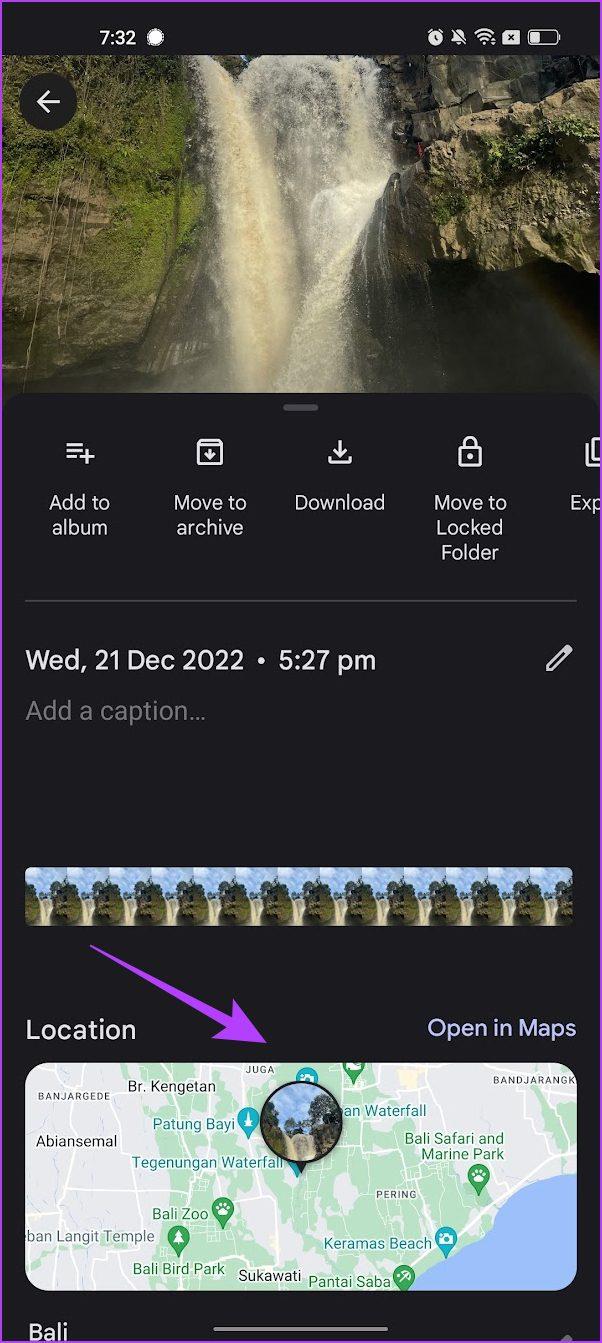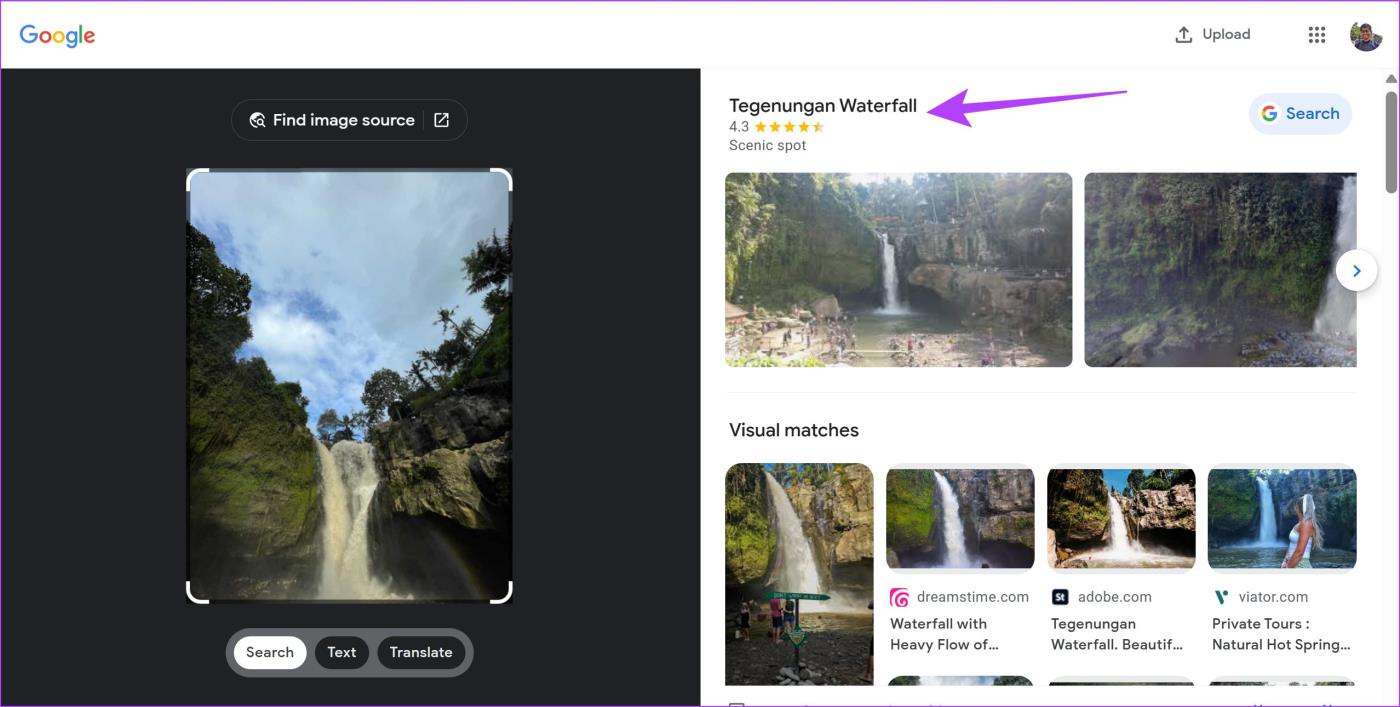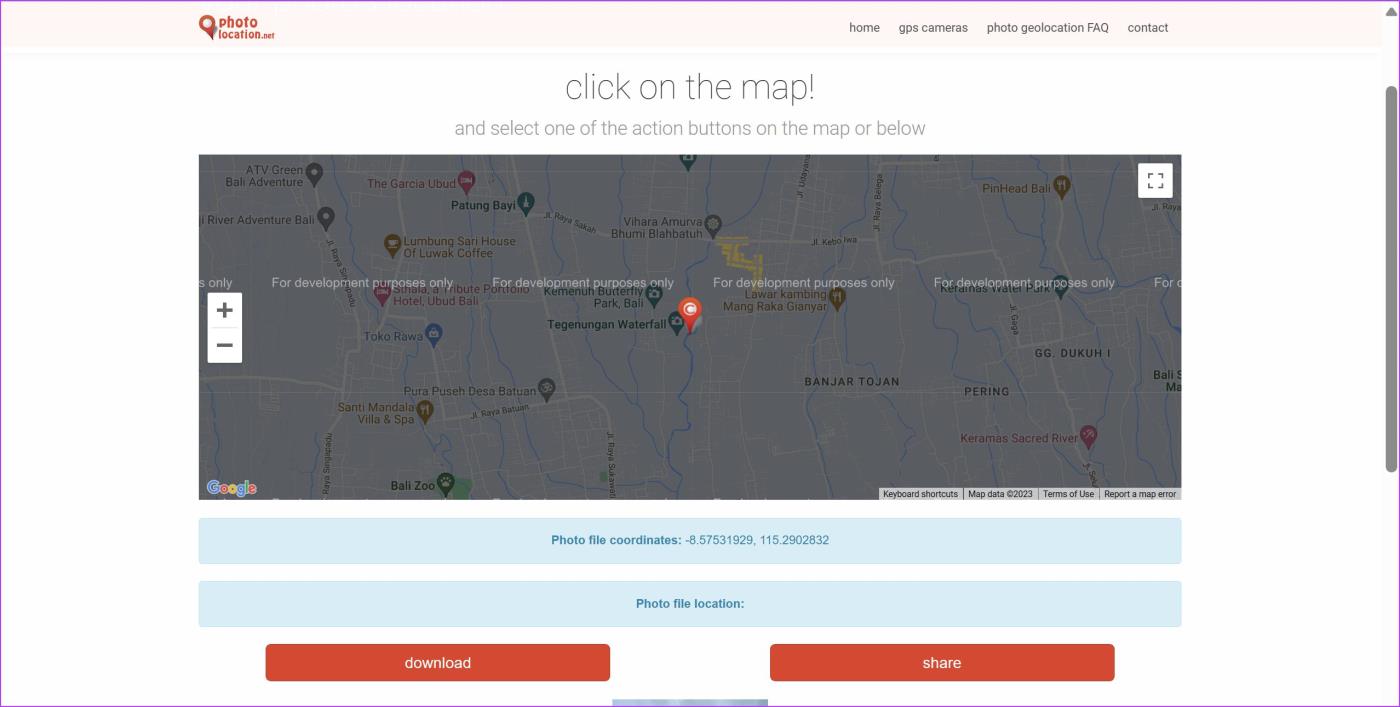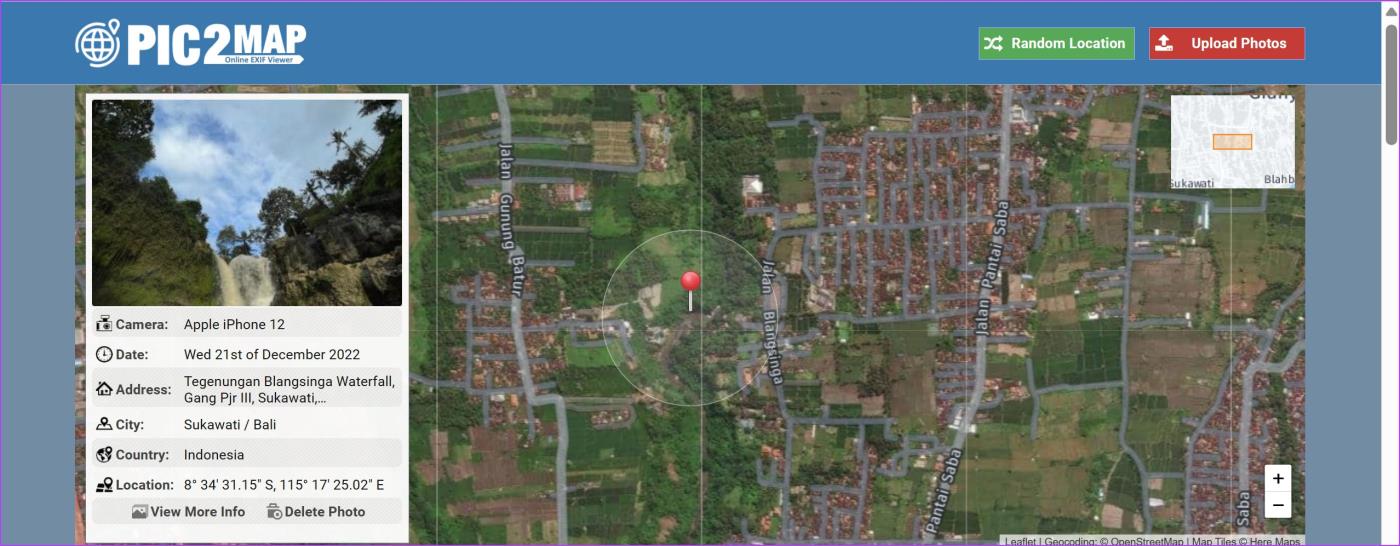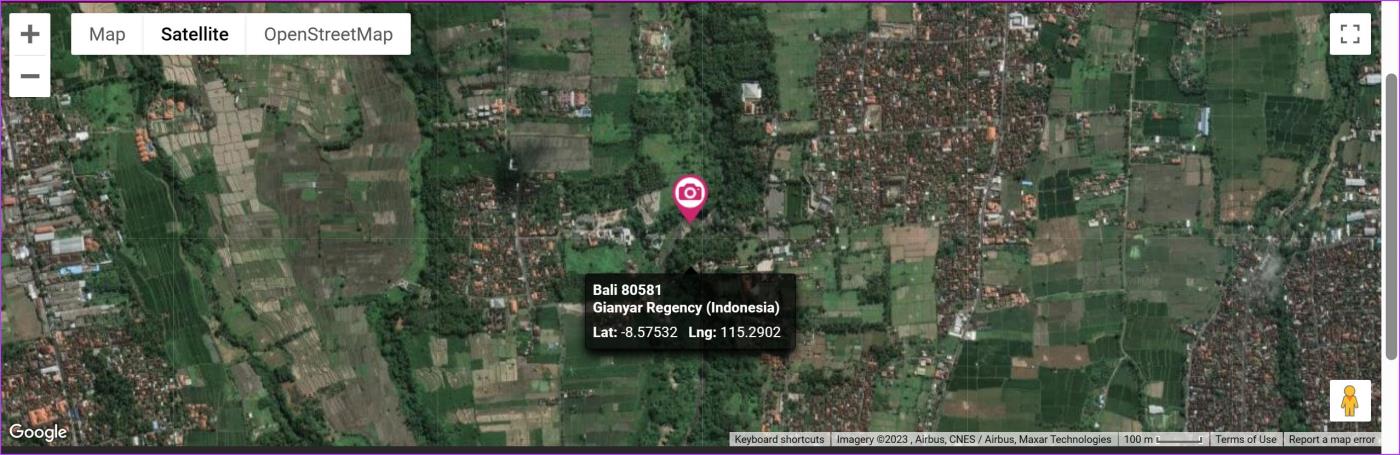Iedereen die je kent, gebruikt zijn smartphone om geweldige, grappige, mooie en gekke momenten in hun leven vast te leggen. Hoewel er veel manieren zijn om deze foto's in de cloud op te slaan , hebben de meesten van ons moeite om te onthouden waar sommige foto's zijn gemaakt.
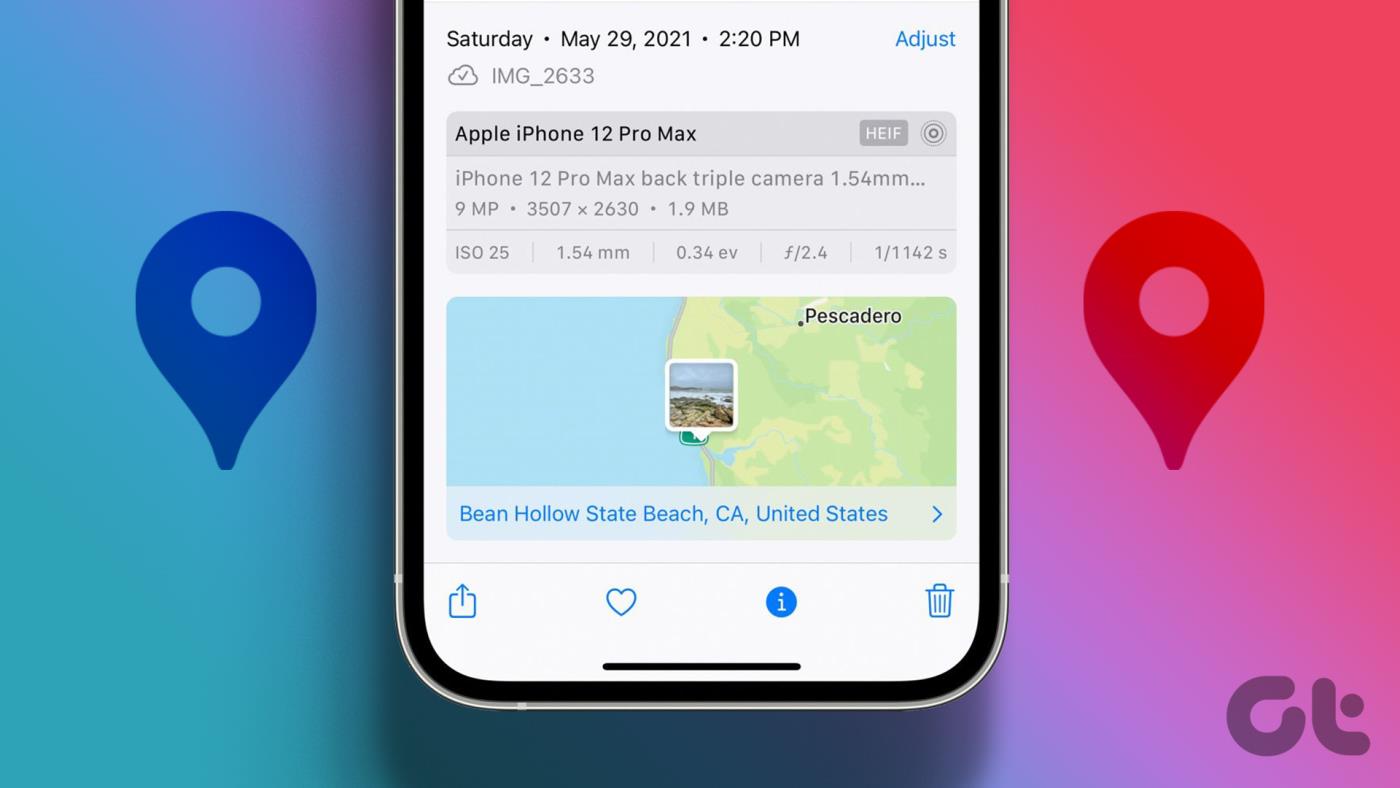
Ik nam mijn toevlucht tot het maken van mappen waarin elke map de naam 'plaats-jaar' kreeg. Dit voldeed niet totdat ik mijn foto's begon te geotaggen. Dit was veel beter totdat ik besefte dat ik niet weet hoe ik de EXIF-gegevens van mijn oude foto's moet lezen. Wat is dat?
Het EXIF-formaat (Exchangeable Image File Format) wordt gebruikt om belangrijke gegevens op te slaan, zoals de datum en tijd van de foto, ISO, sluitertijd, witbalans en cameramodel. Deze zijn belangrijk voor fotografen . De meeste smartphones, camera's en DSLR's hebben deze functie.
Nu zijn we allemaal gesorteerd. We slaan locatiegegevens op voor elke foto die we maken, maar er is nog een probleem. Hoe krijgt u toegang tot deze gegevens? Hier zijn 7 manieren om u te helpen de EXIF-gegevens van elke gewenste foto te vinden. We laten u zien hoe u de locatie van een foto zowel online als offline kunt vinden.
Houd er rekening mee dat deze methode ook werkt voor oude foto's die u met een camera hebt gemaakt, maar waarvan u de locatie niet meer weet.
1. Controleer de afbeeldingseigenschappen in Windows
Als u een Windows-pc gebruikt, kunt u als volgt eenvoudig de locatie van een afbeelding vinden met de Foto's-app.
Stap 1: Open de afbeelding in de Foto's-app.
Stap 2: Klik met de rechtermuisknop en selecteer Bestandsinfo.
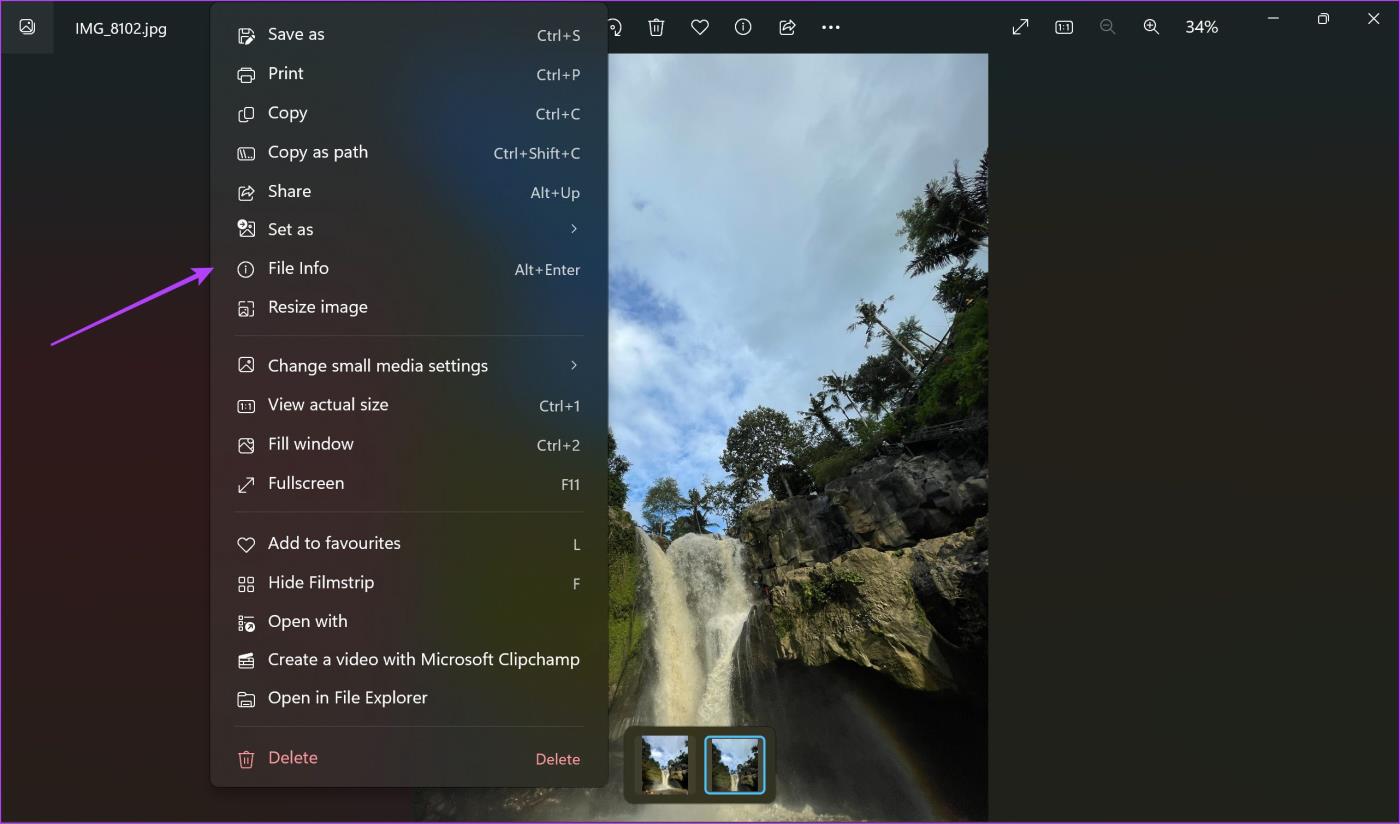
Stap 3: Blader naar beneden in de zijbalk die verschijnt en u kunt de locatiegegevens zien.
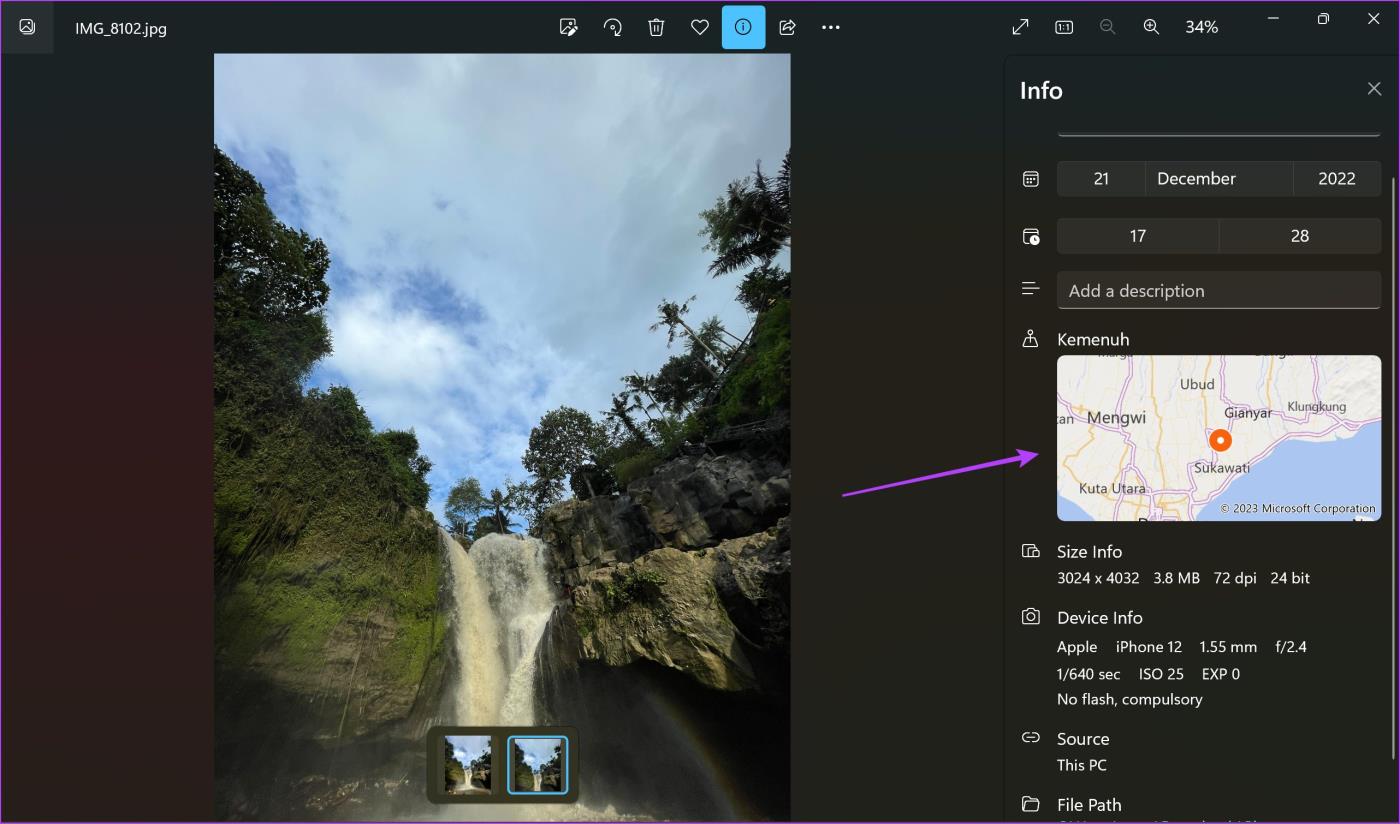
2. Zoek de afbeeldingslocatie op Mac
Zo kunt u eenvoudig een afbeelding op uw MacBook openen en de locatie van de foto vinden.
Stap 1: Open de afbeelding en klik op de informatieknop.
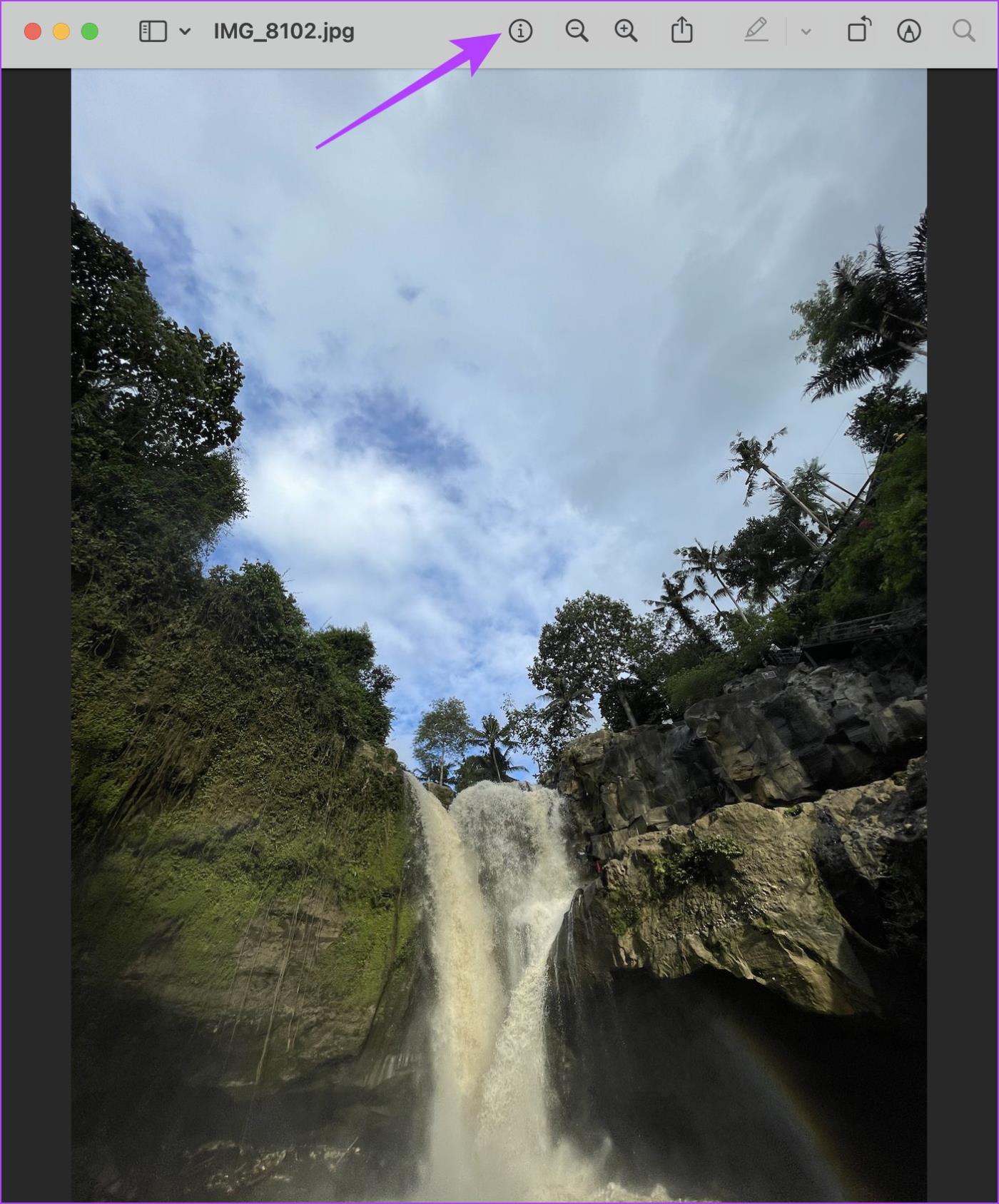
Stap 3: Klik op de informatieknop op de menuwerkbalk Algemene informatie.
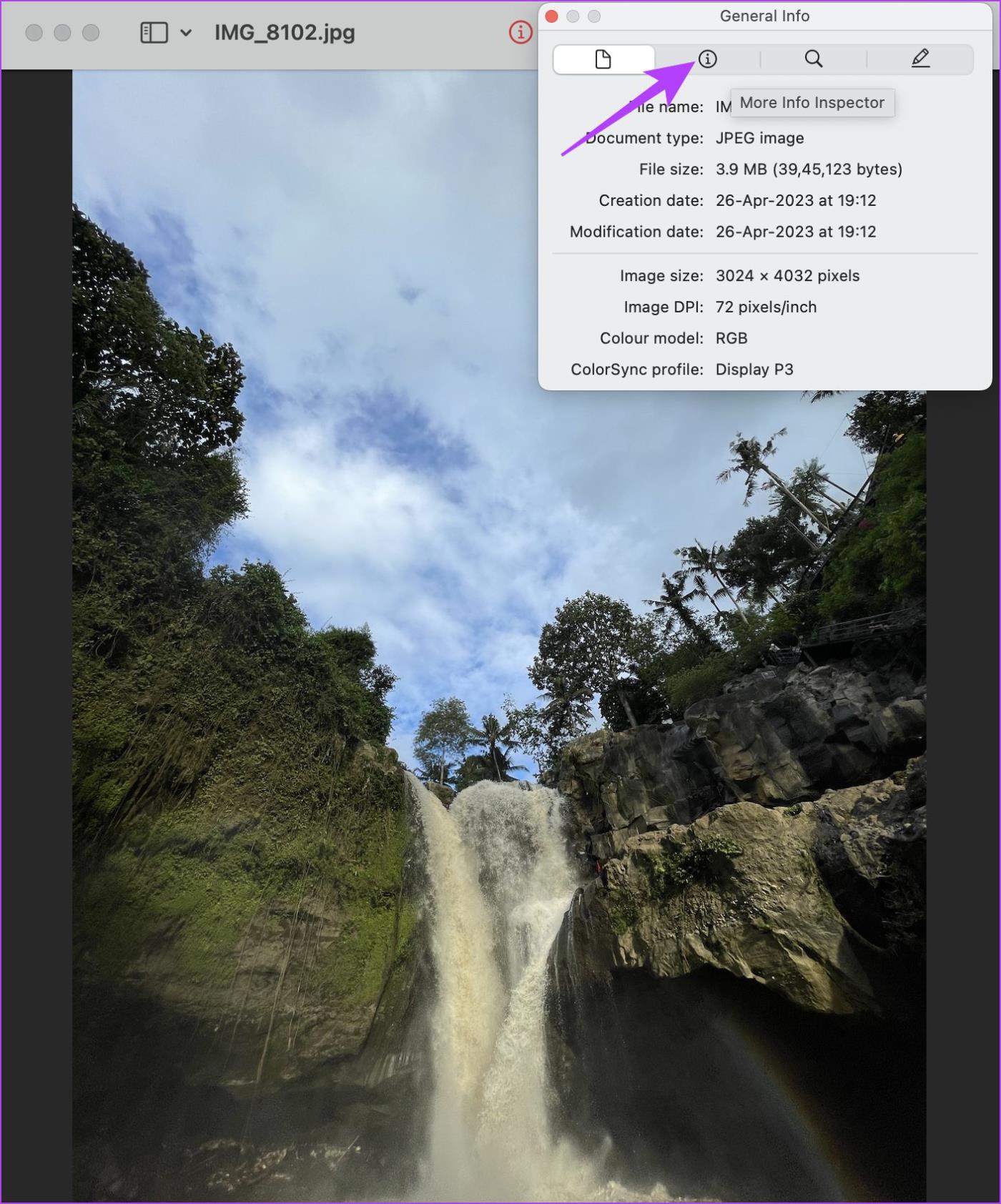
Stap 2: Klik op de GPS-knop in de werkbalk.
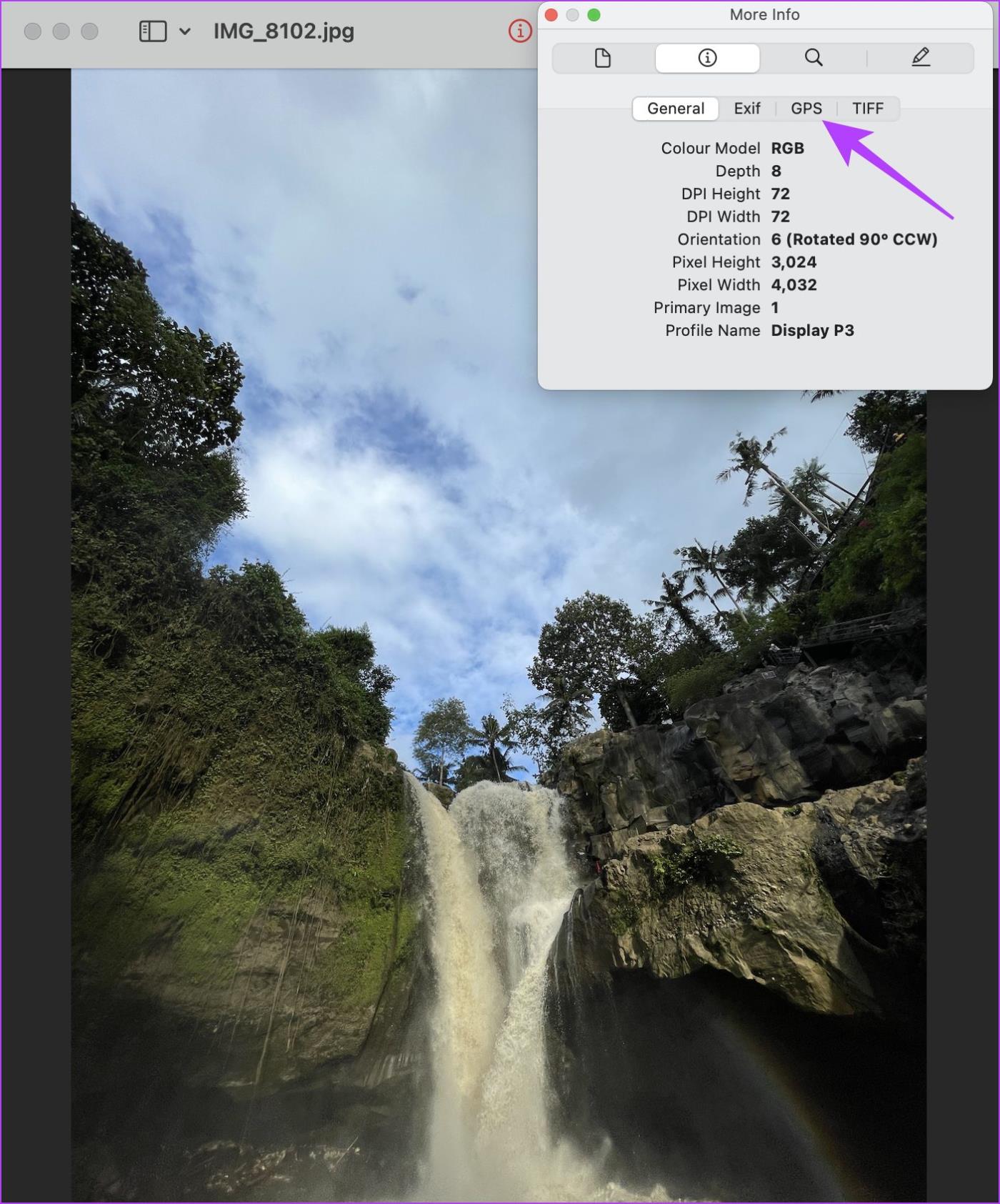
Daar ga je – dit toont je de locatie van de afbeelding.
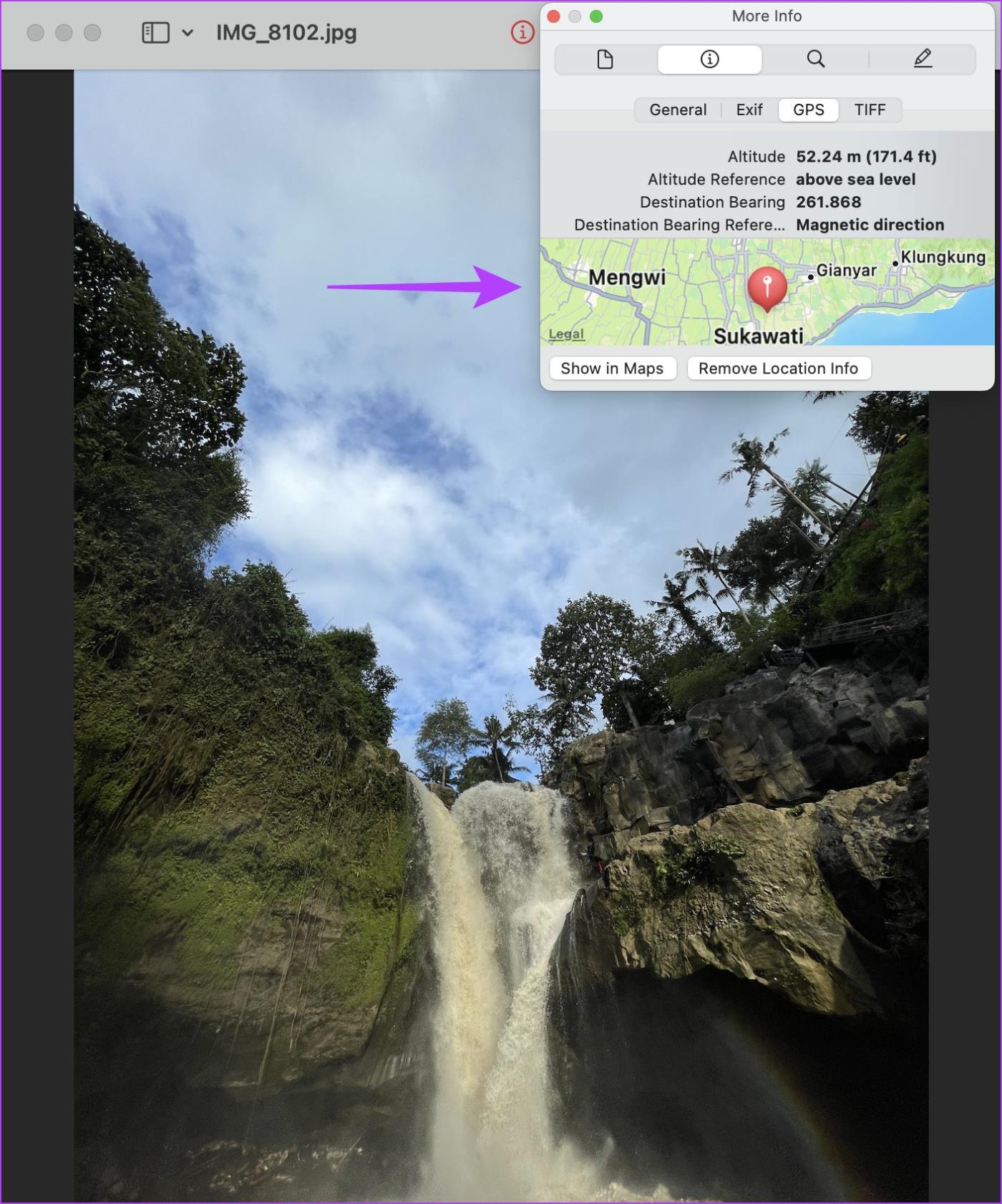
3. Zoek de locatie van de foto op iPhone en Android
Als u de afbeelding op een smartphone bekijkt, kunt u eenvoudig de locatie van een foto zien met behulp van de optie foto-informatie. Het is beschikbaar op zowel iPhone als Android.
Als u een iPhone gebruikt, kunt u eenvoudig op de Info-knop tikken om de locatie van de foto te zien.
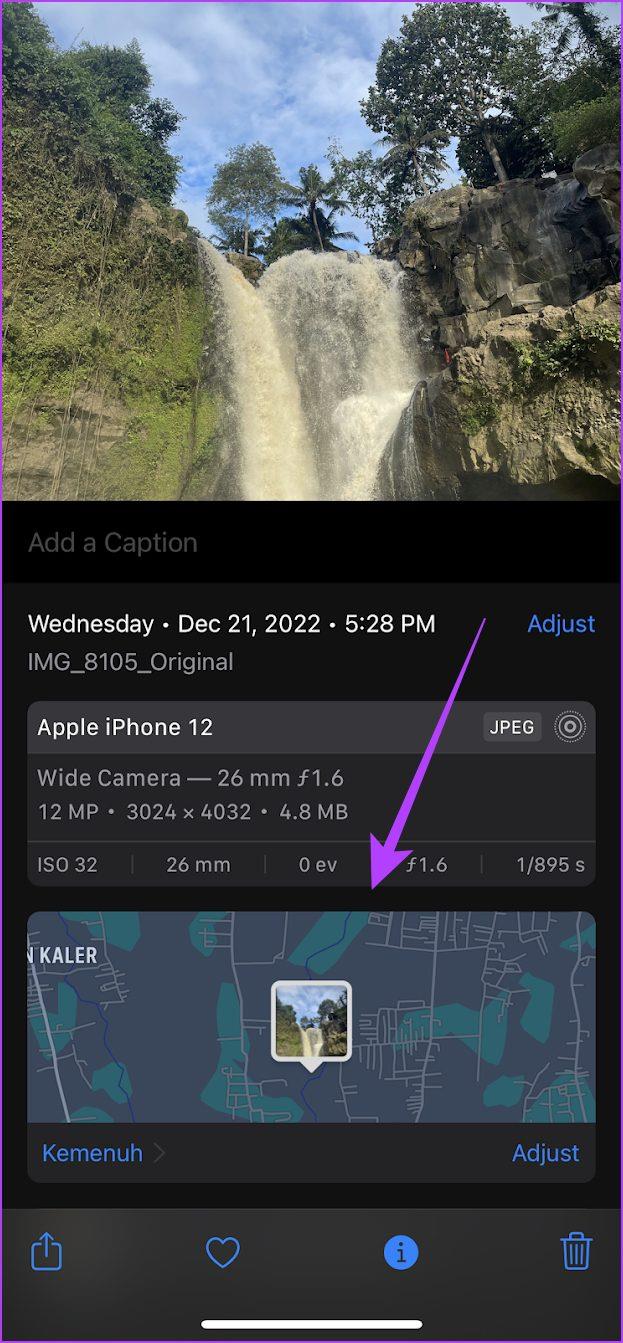
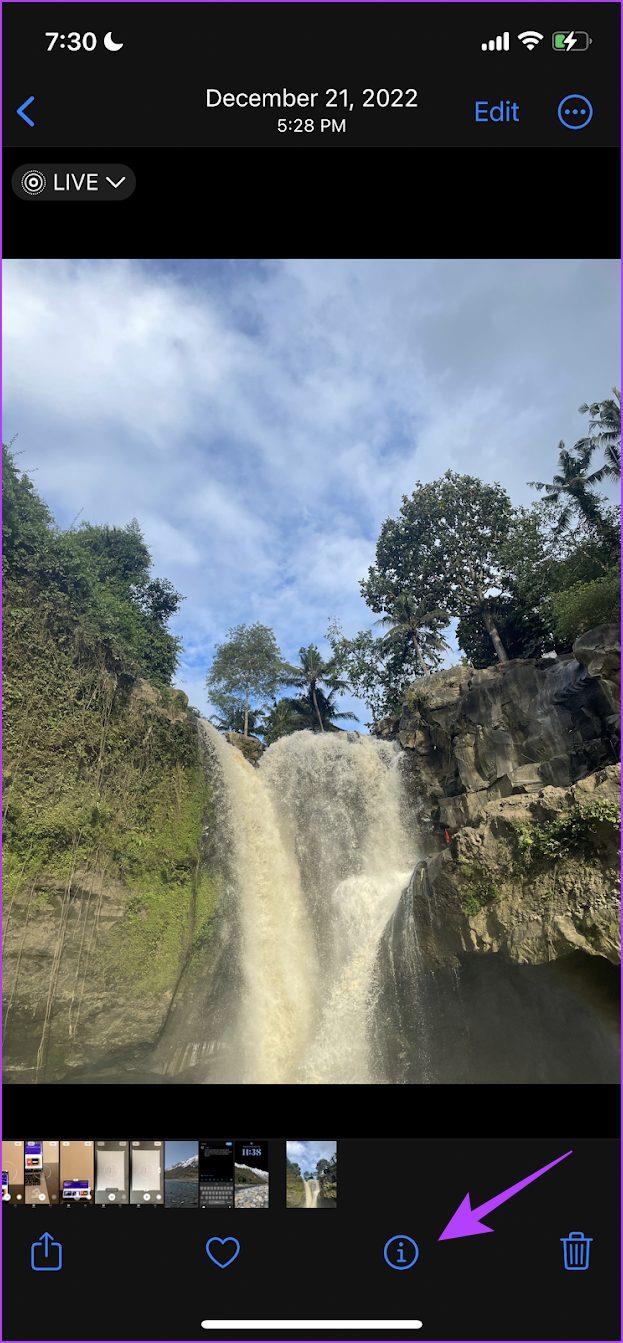
Als u een Android-apparaat gebruikt, kunt u Google Foto's gebruiken om de locatie van een foto te bekijken. Tik op het pictogram met de drie stippen en scroll naar beneden om de locatie van de foto te vinden.
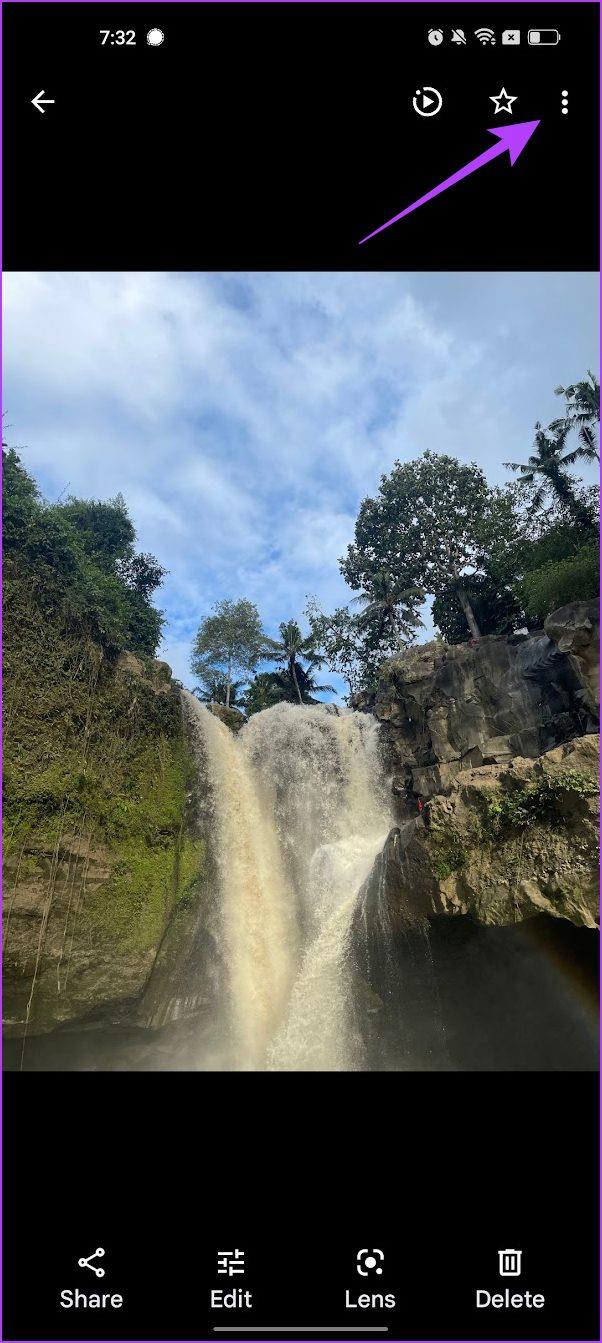
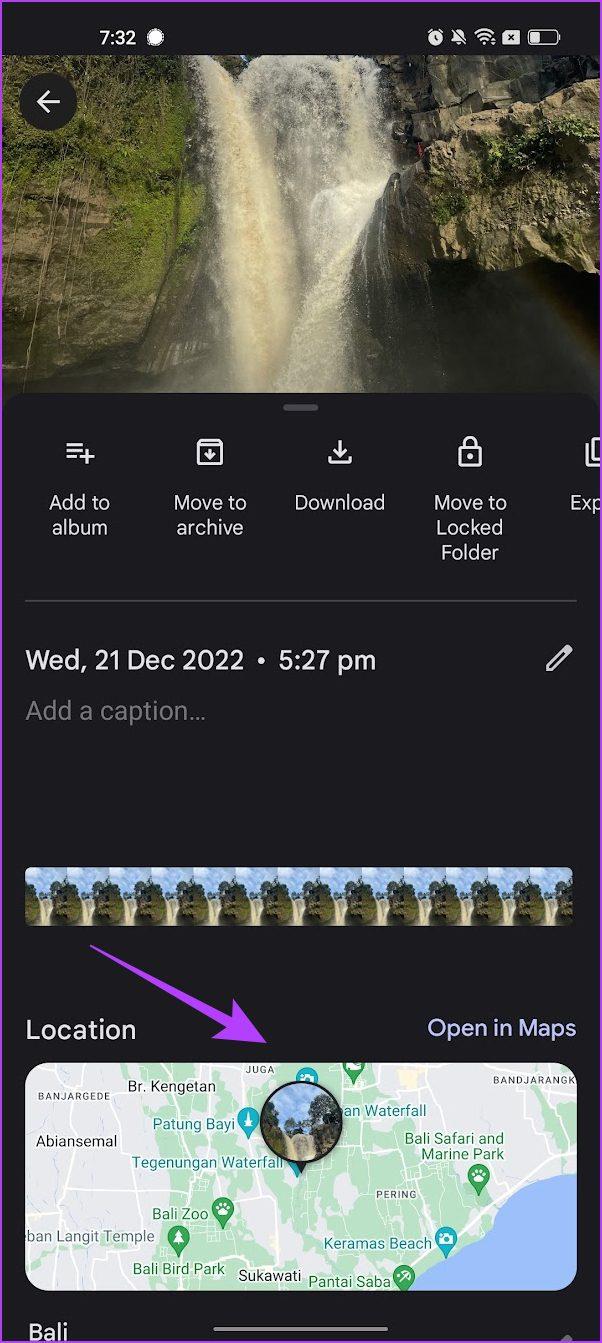
4. Omgekeerd zoeken naar afbeeldingen op Google
Dit kan wel of niet werken, maar het is toch het proberen waard. Google Afbeeldingen zoeken is behoorlijk krachtig. U kunt naar Google Afbeeldingen gaan en 'Zoeken op afbeeldingen' selecteren. Dus wanneer u een afbeelding laadt door deze naar de zoekbalk te slepen, probeert Google de locatie te raden.
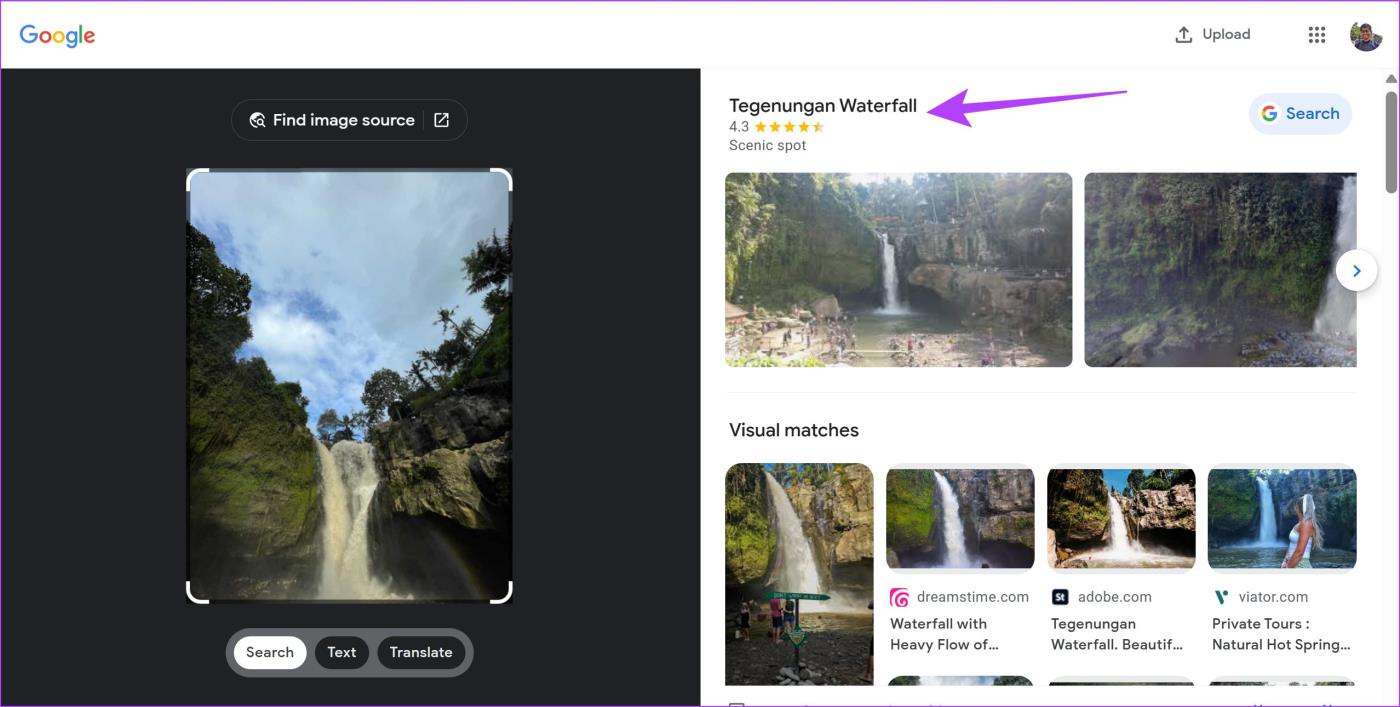
Omdat de meesten van ons Google al dagelijks gebruiken, is dit de snelste manier om eenvoudig locaties op foto's te vinden. Maar het is ook de minst nauwkeurige, daarom zullen we ook enkele andere oplossingen bespreken.
Photo Location is een eenvoudig ogende site waarmee u snel de locatie van de foto kunt vinden. Sleep de afbeelding gewoon naar het uploadgebied. Als de EXIF-gegevens de locatie bevatten, ziet u de lengte- en breedtegraad samen met het adres.
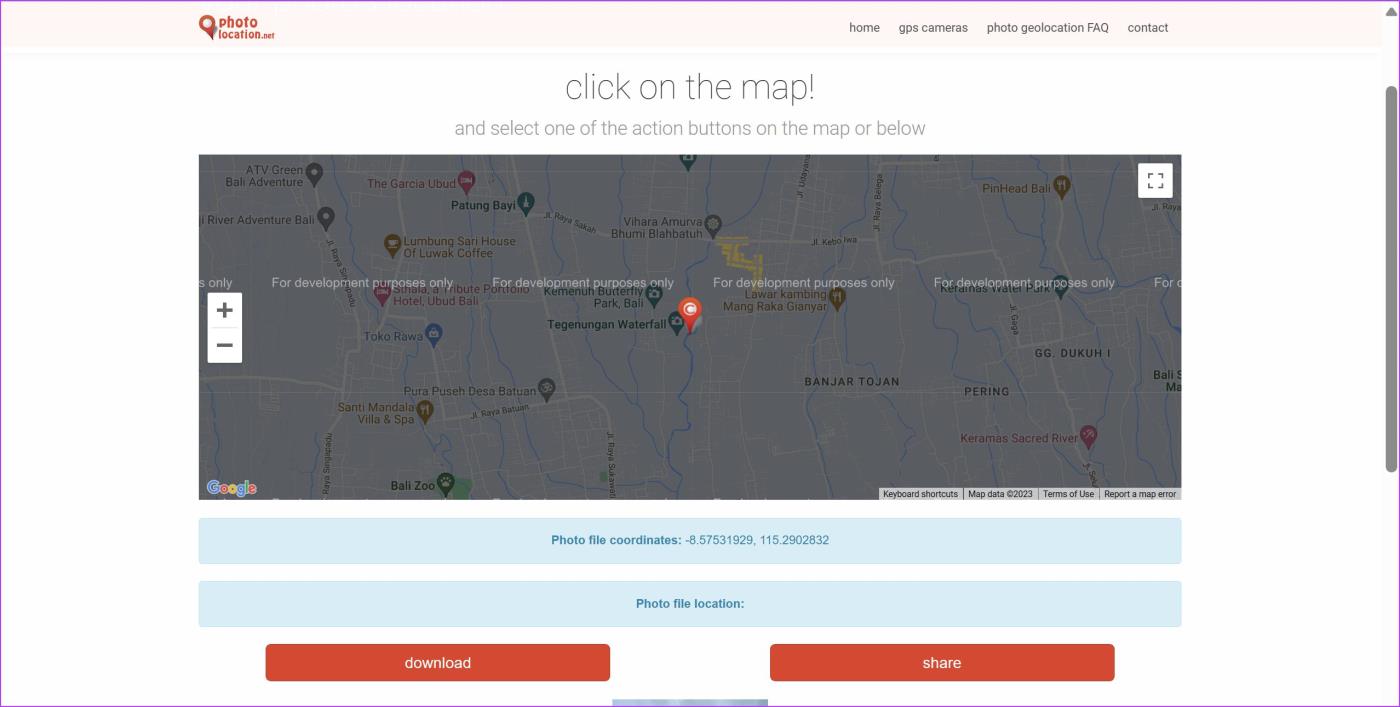
Daaronder wordt het adres van de locatie in de afbeelding op een Google Map geplot. Wat kan je nog meer doen? U kunt ook de locatiegegevens uit de EXIF-gegevens aan de afbeelding toevoegen en deze rechtstreeks op sociale mediasites delen.
Dit is echt gaaf en ook handig, want de volgende keer dat je die afbeelding opent, heb je geen tool nodig om te vertellen waar op de foto is geklikt. Het zal erop worden afgedrukt.
Als u denkt dat de locatiegegevens niet helemaal juist zijn, kunt u deze bewerken voordat u de foto downloadt of deelt.
Bezoek Fotolocatie
Een andere site waar u locatiegegevens van EXIF van elke foto kunt vinden. Pic2Map werkt hetzelfde als andere sites die we eerder zagen. U kunt de afbeelding slepen en neerzetten of de bestandslocatie selecteren om de afbeelding te uploaden. Zodra u dat doet, worden de locatie en het adres van de foto weergegeven, samen met een interactieve kaart.
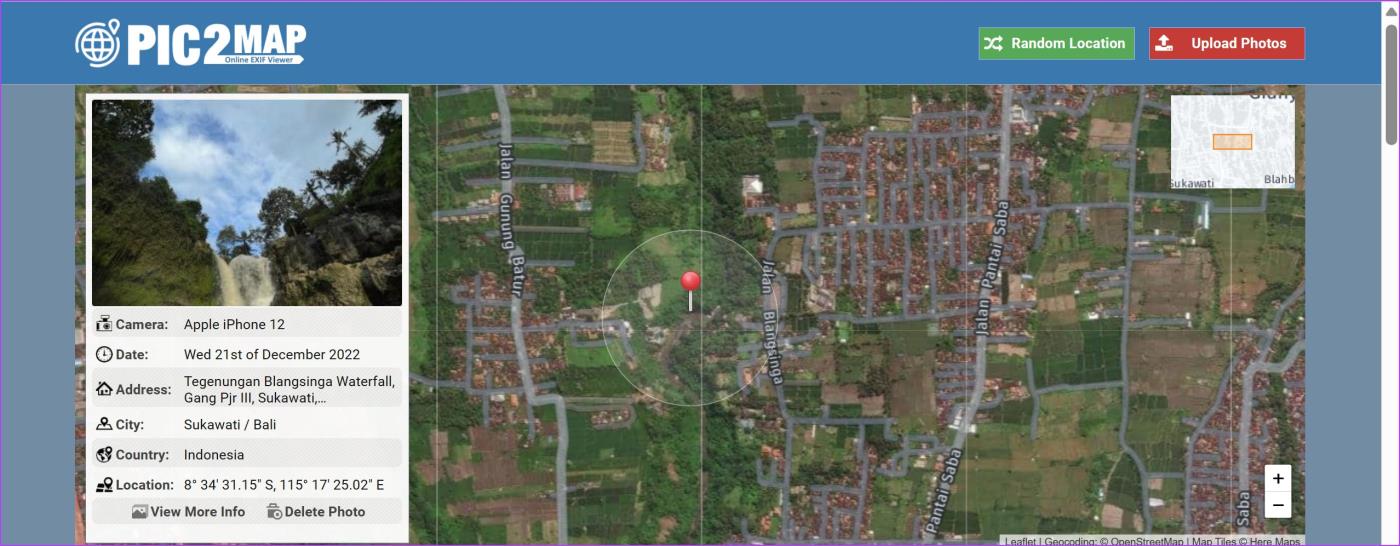
Pic2Map verzamelt ook aanvullende gegevens van de foto, zoals het merk en model van het apparaat, ISO-snelheid, brandpuntsafstand, sluitertijd, GPS-informatie, enzovoort. Je zult een beetje naar beneden moeten scrollen om al deze nuttige informatie te vinden.
Pic2Map gaat hier nog een stap verder en toont ook een aantal andere afbeeldingen uit nabijgelegen gebieden. Ik zag beelden van steden die binnen een straal van 600 km lagen. Alle gerelateerde foto's waren artistiek van aard, alsof de ontwikkelaars mijn herinneringen wilden opfrissen.
Bezoek Pic2Map
De meeste sites waarop ik mijn thuisadres vond, waren qua ontwerp eenvoudig, behalve misschien Pic2Map. Where is the Picture heeft een mooie gebruikersinterface met veel beroemde bezienswaardigheidsfoto's in een carrousel.
Zodra u uw afbeelding in het uploadgebied selecteert, zal de site zijn ding doen. Er is geen drag-and-drop-functionaliteit. Verrassend, aangezien ze goed hebben nagedacht over het ontwerp van de startpagina.
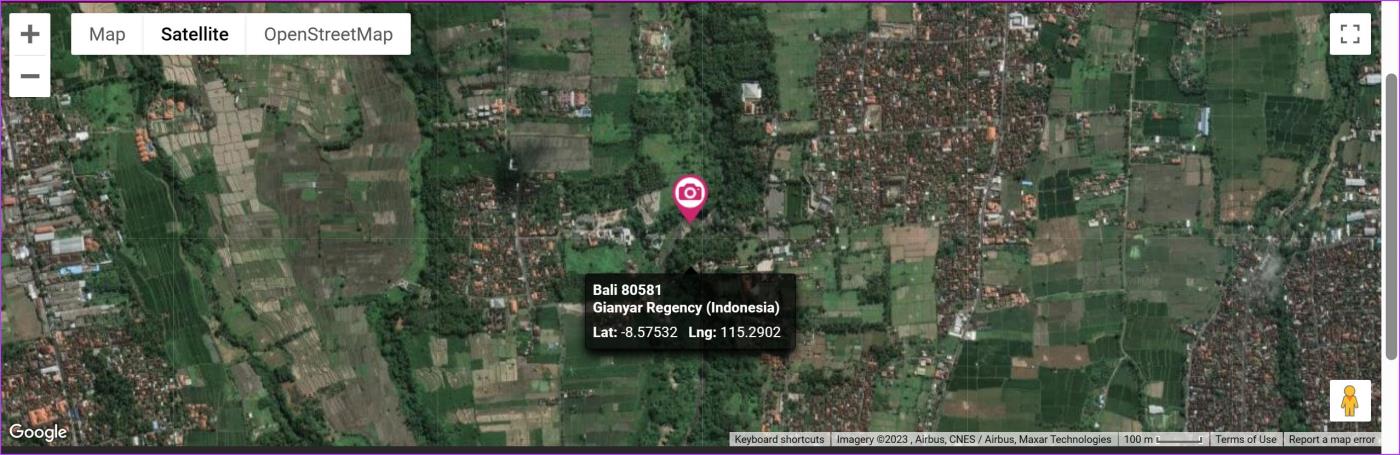
Als u aanvullende details uit de EXIF-databank wilt, klikt u gewoon op de blauwe knop met de tekst Afbeeldingsinformatie lezen bovenaan de kaart. Er verschijnt een pop-up met alle informatie zoals GPS, IFD0, bestandsdetails en EXIF-gegevens zoals snelheid, belichting, enz.
Bezoek Waar is de afbeelding
Alsjeblieft, dat is alles wat je moet weten over hoe je de locatie van een foto kunt vinden. Als u echter nog vragen heeft, bekijk dan het gedeelte met veelgestelde vragen hieronder.
Veelgestelde vragen over de geolocatie van foto's
1. Kun je een locatie toevoegen aan afbeeldingen op de iPhone?
Ja. Met de Foto's-app kun je een locatie toevoegen aan afbeeldingen op je iPhone. U kunt op de infoknop tikken en vervolgens de optie Locatie toevoegen gebruiken.
2. Hoe schakel ik de locatie voor foto's in op mijn telefoon?
Zolang je de locatie op je smartphone hebt ingeschakeld, wordt de foto automatisch getagd met de GPS-locatie op je telefoon.
Zoek waar een afbeelding vandaan komt
Mijn ouders hadden niet zoveel geluk. Vroeger bestonden smartphones niet eens en waren ze afhankelijk van traditionele camera’s om herinneringen vast te leggen. We hebben zoveel technologie tot onze beschikking. Het vastleggen en opslaan van essentiële gegevens zou niet moeilijk moeten zijn als u over de juiste tools voor de taak beschikt. Bekijk ook hoe u een nummer kunt vinden door het deuntje te neuriën .